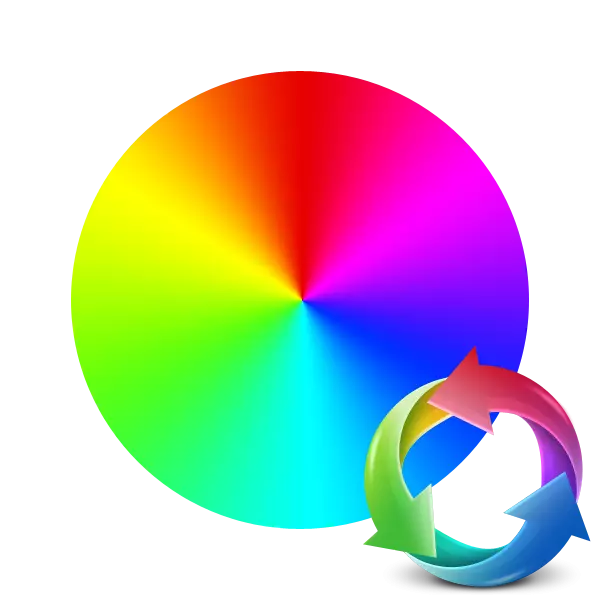
Soms is die kleur van die individuele element of die hele foto verskil van hoe die gebruiker wil sien. Gewoonlik in sulke gevalle spesiale programme kom tot die redding - grafiese redakteurs. Dit is egter nie altyd teenwoordig op die rekenaar, maar ek wil nie dit aflaai en installeer dit. In hierdie geval, sal die beste oplossing wees die gebruik van 'n spesiale aanlyn diens bedoel spesifiek om die taak uit te voer.
Ons vervang die kleur op die foto aanlyn
Voor die aanvang van kennismaking met die instruksies, dit is die moeite werd om te noem dat geen soortgelyke web-hulpbron sal ons 'n volwaardige sagteware vervang, byvoorbeeld, Adobe Photoshop, as gevolg van sy beperkte funksionaliteit en die onvermoë om al die gereedskap pas op 'n site. Maar met 'n eenvoudige kleur verandering in die beeld, moet daar geen probleme.Metode 2: imgonline
Volgende, oorweeg die IMGONLINE webwerf, die verskaffing van gebruikers met 'n groot aantal van gereedskap vir die wysiging van die foto's. Elkeen van hulle is in 'n aparte afdeling en impliseer alternatiewe verwerking, met die pre-laai van elke skoot, as jy wil 'n paar effekte gebruik. Soos vir die verandering in kleure, dit gebeur as volg:
Gaan na Imgonline webwerf
- Beweeg die converter bladsy deur gebruik te maak van die verwysing hierbo. Onmiddellik na foto's by te voeg.
- 'N waarnemer sal oopmaak, waar om te vind en kies 'n foto, en kliek dan op die knoppie "Open".
- Die tweede stap op hierdie web diens sal net 'n verandering in kleur wees. Om mee te begin, die drop-down menu dui die kleur vir die vervanging, en dan die een te vervang.
- Indien nodig, gaan die skadu-kode behulp van die HEX formaat. Alle name word in die spesiale tafel.
- Op hierdie stadium, moet die vervanging intensiteit gestel word. Hierdie proses behels die installering van die versperring om die definisie van voorwerpe volgens soortgelyke skakerings. Volgende, kan jy die glad waardes van die oorgange definieer en die verbetering van die vervang kleur.
- Kies die formaat en kwaliteit wat jy wil by die uitset te kry.
- Verwerking sal begin nadat kliek op die knoppie "OK".
- Gewoonlik word die omskakeling nie veel tyd in beslag neem en die finale lêer is onmiddellik beskikbaar vir aflaai.
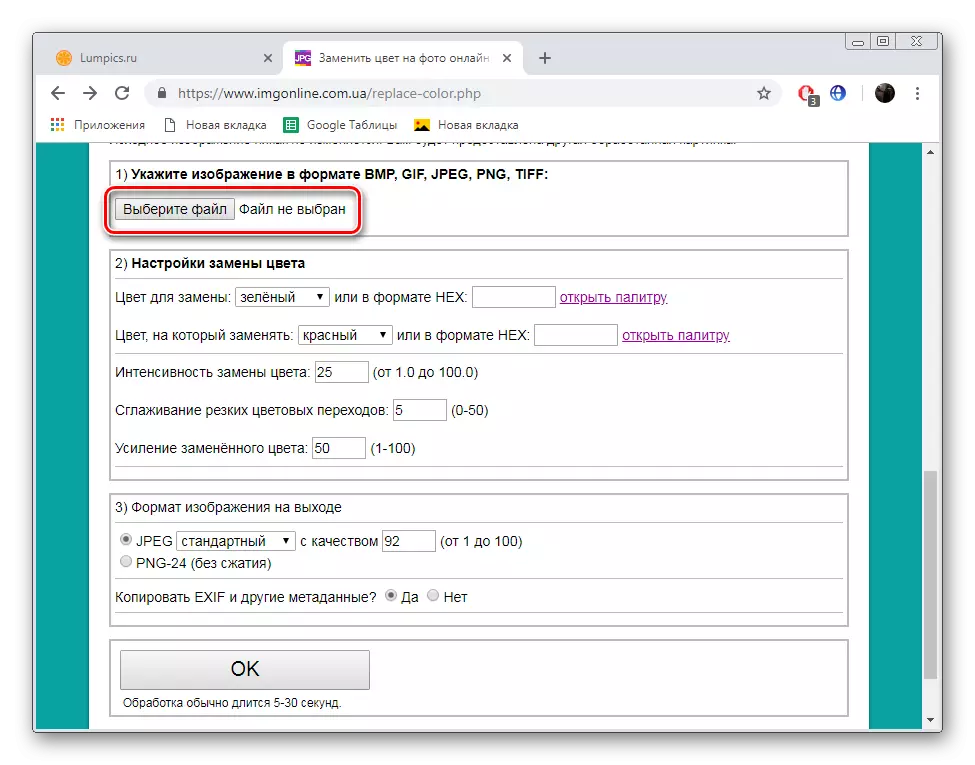
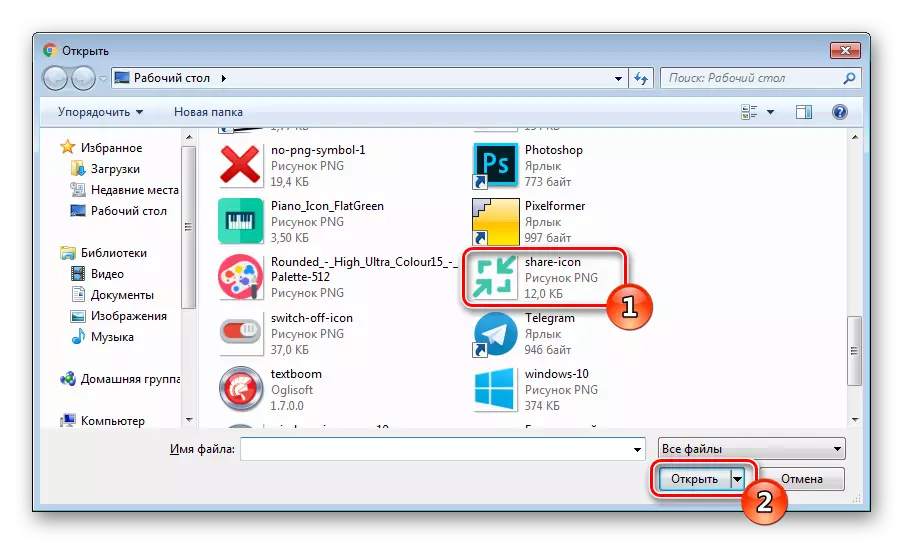
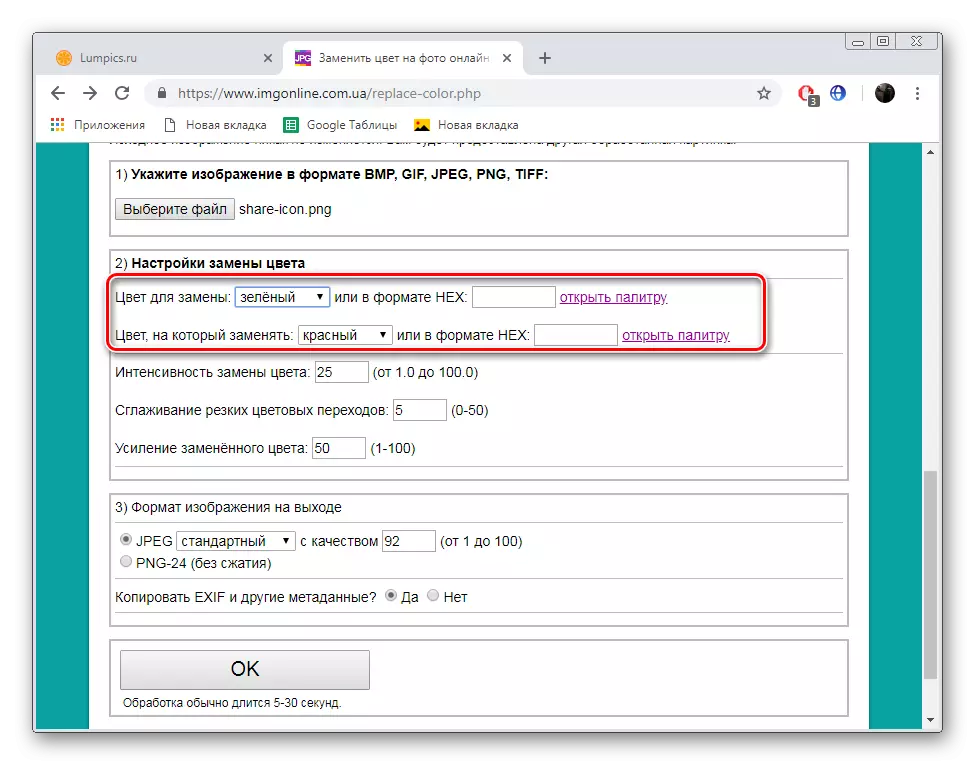
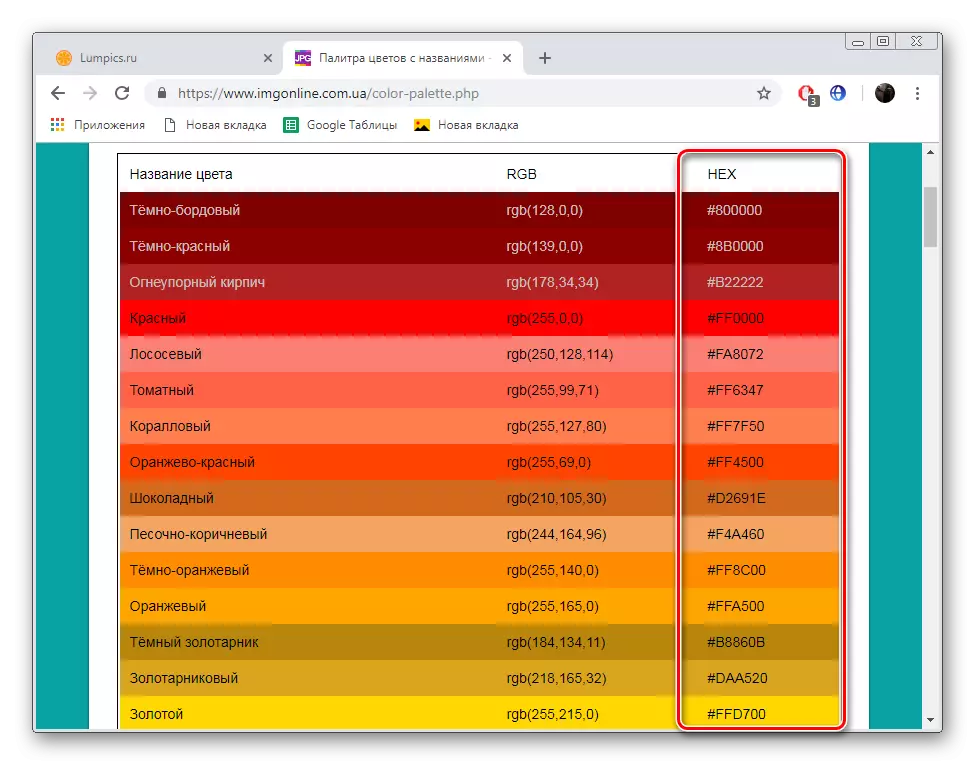
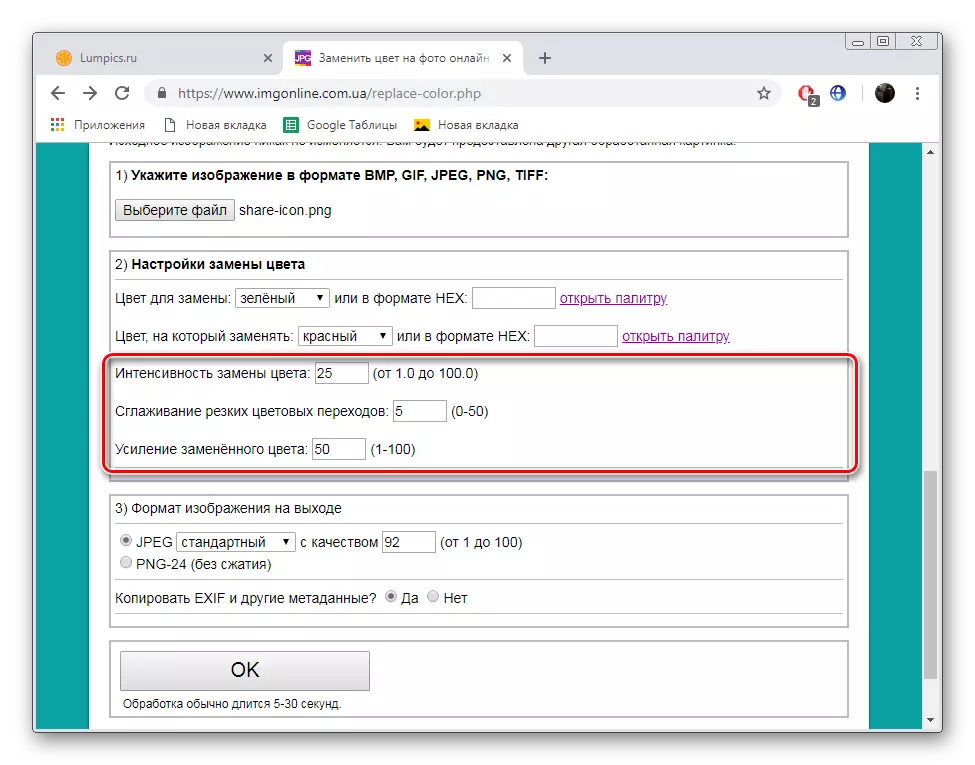
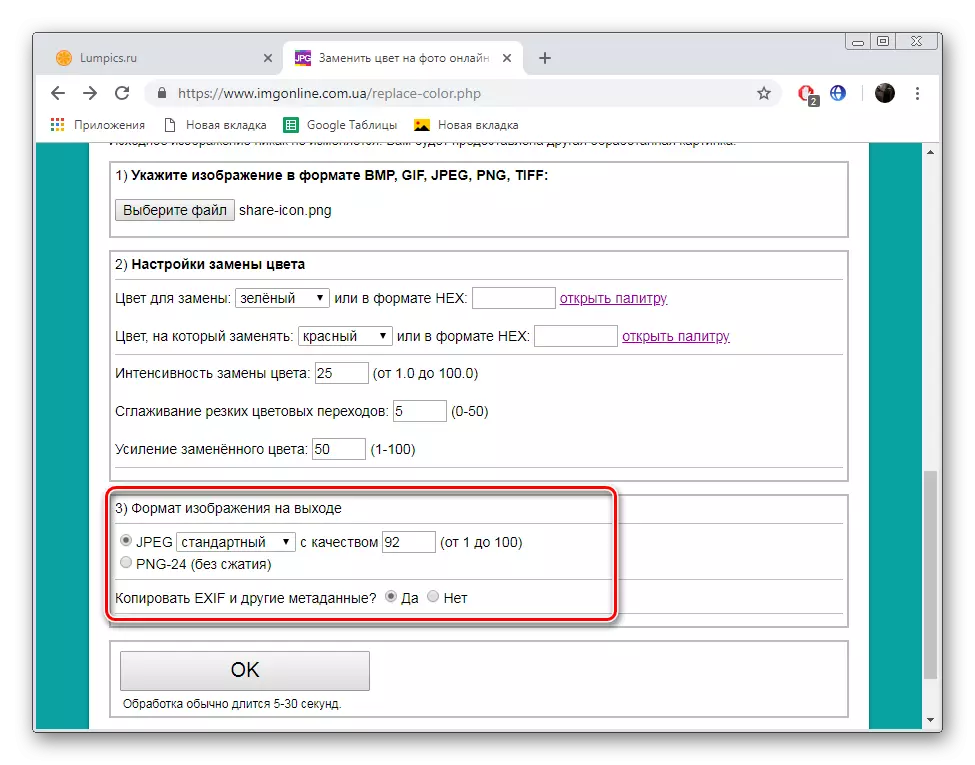
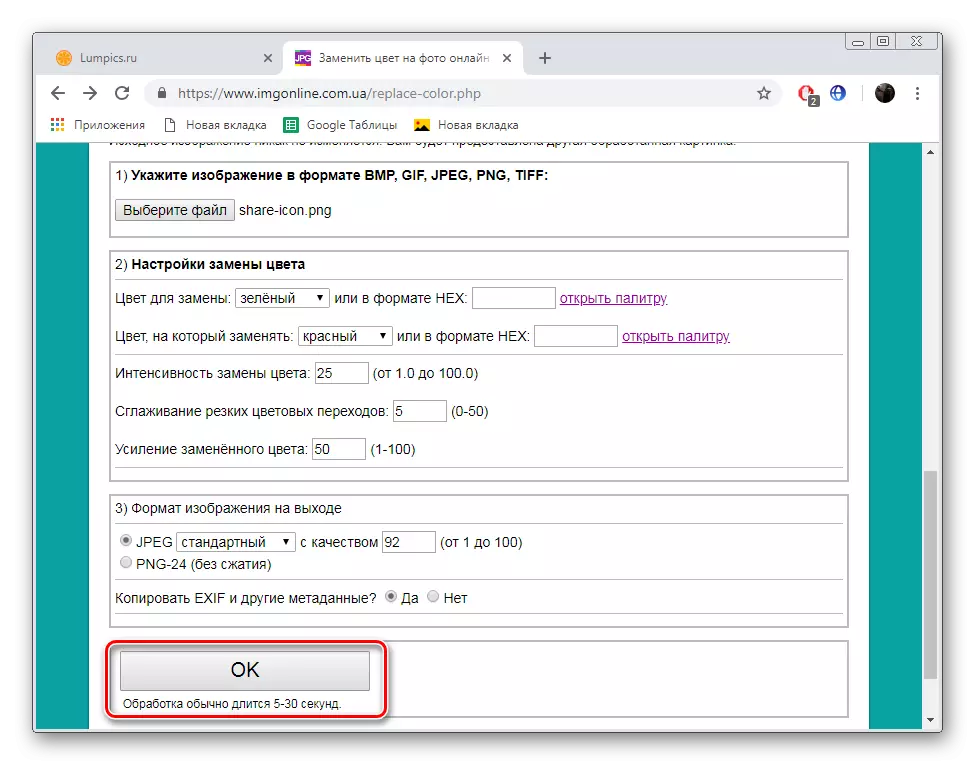
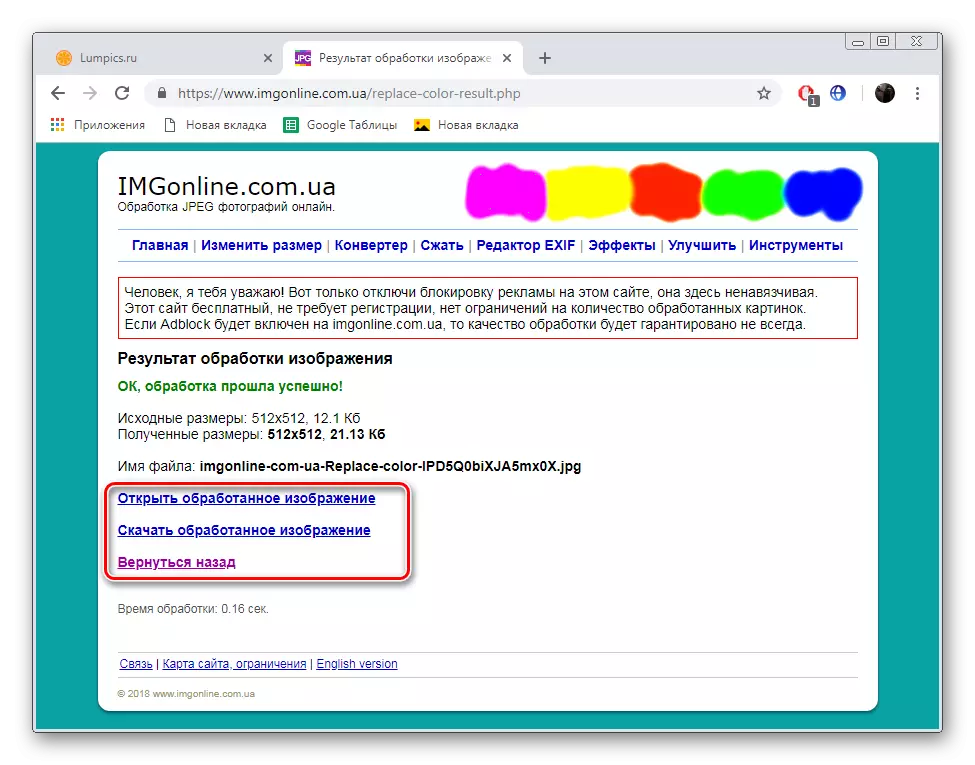
Net 'n paar minute wat dit geneem het om een kleur te vervang na 'n ander in die nodige foto's. Soos gesien kan word op grond van die bogenoemde instruksies aangebied, daar is niks moeilik in hierdie, is die hele proses uitgevoer word in fases.
Metode 3: Photoodraw
Die webwerf genoem Photo Draw posisies homself as 'n gratis redakteur van beelde aanlyn, sowel as die verskaffing van 'n baie nuttige gereedskap en funksies wat in gewilde grafiese redakteurs is. Dit is middels met die vervanging van kleur, maar dit is 'n bietjie anders, eerder as in die vorige beliggaming.
Gaan na Photo Draw
- Maak die Photo Draw Hoofblad en die links muis knoppie, kliek op die foto redakteur aanlyn paneel.
- Begin die toevoeging van die nodige foto's te verwerk.
- Soos in die vorige instruksie, moet jy net om die prentjie te merk en dit oop te maak.
- Na voltooiing van die aflaai, klik op die Open knoppie.
- Gaan na die artikel "Kleur" wanneer jy dit nodig om die agtergrond te vervang.
- Gebruik die palet van die skaduwee kies, en klik dan op die knoppie "Finish".
- Die teenwoordigheid van 'n pluraliteit van filters en effekte sal jou toelaat om 'n sekere kleur te verander. Aandag te gee aan "Inversie".
- Die toepassing van hierdie effek feitlik heeltemal verwerk die voorkoms van die beeld. Check uit die lys van alle filters, soos baie van hulle interaksie met blomme.
- Wanneer redigering voltooi is, voort te gaan om die finale beeld te red.
- Spesifiseer nie, kies die toepaslike formaat en klik "Save".
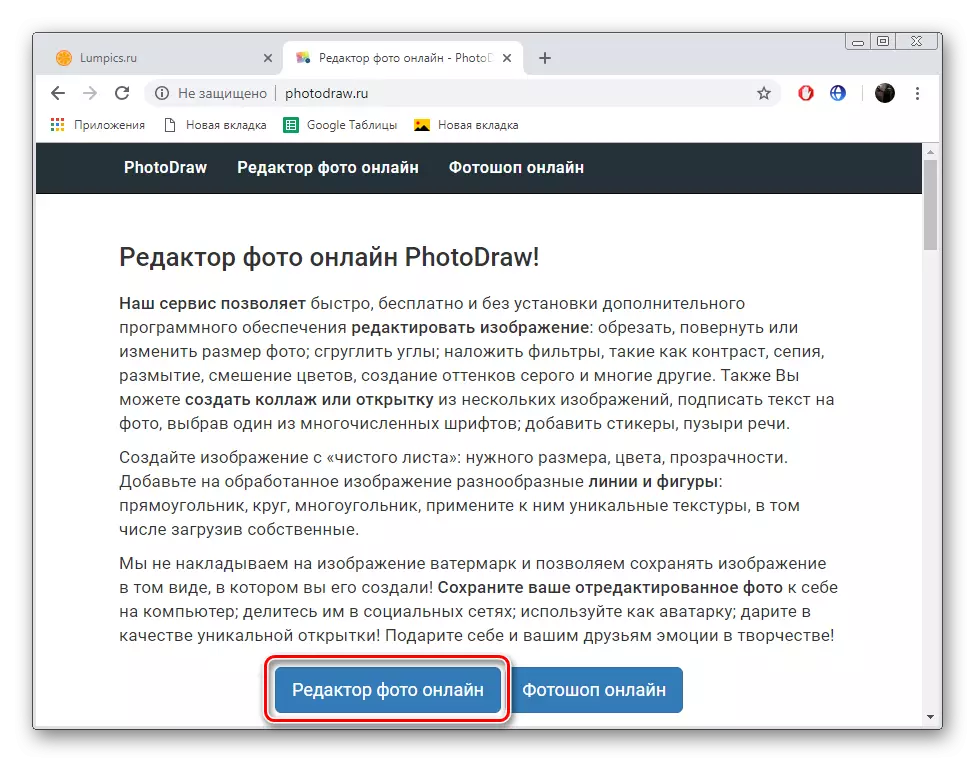
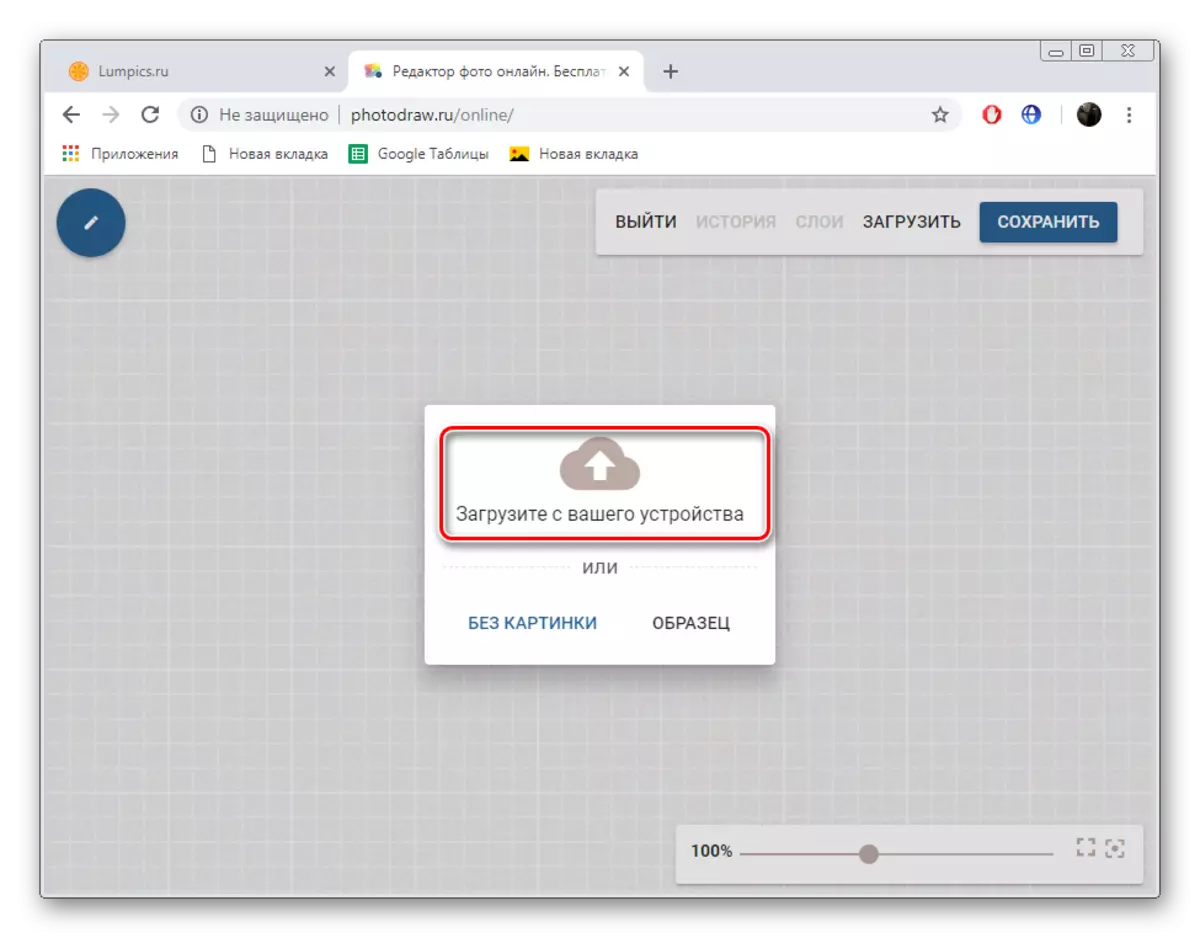
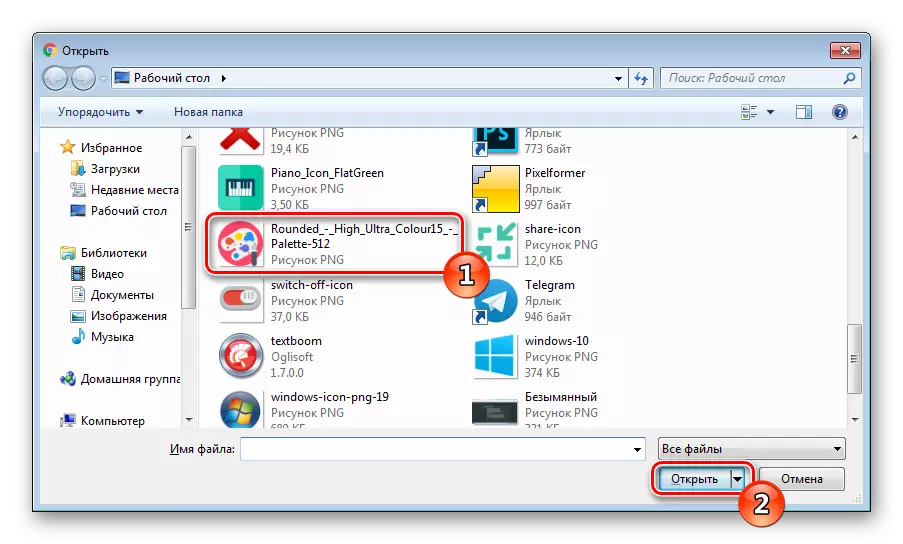
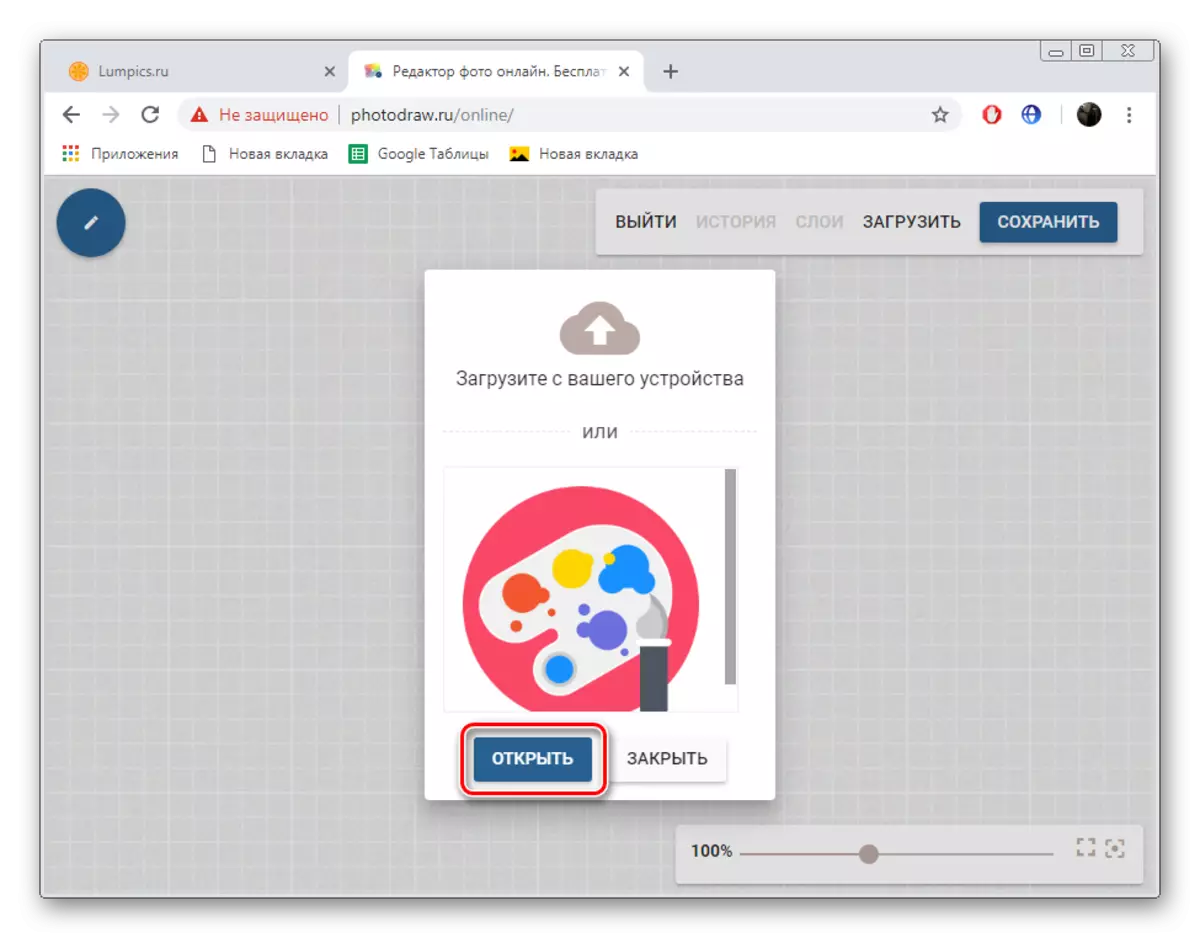
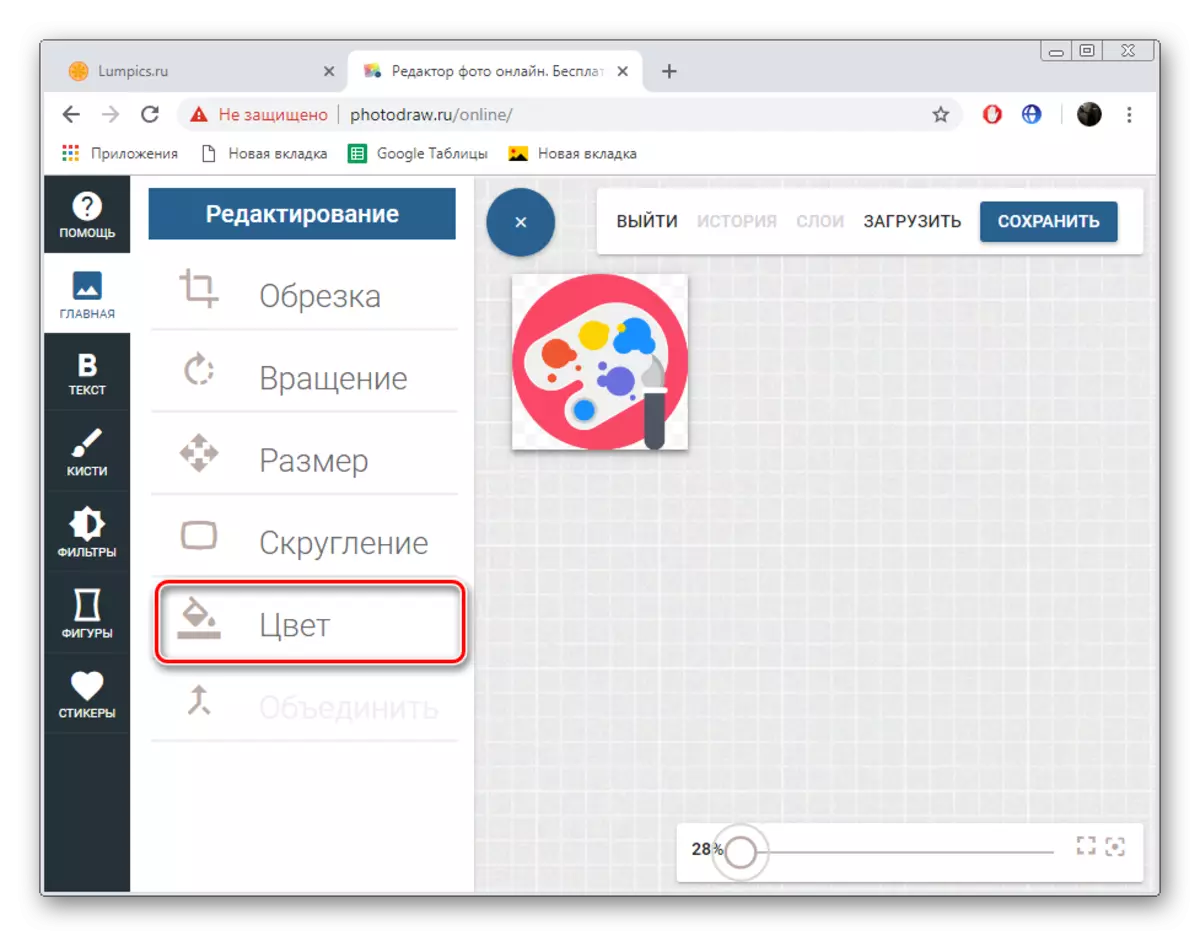

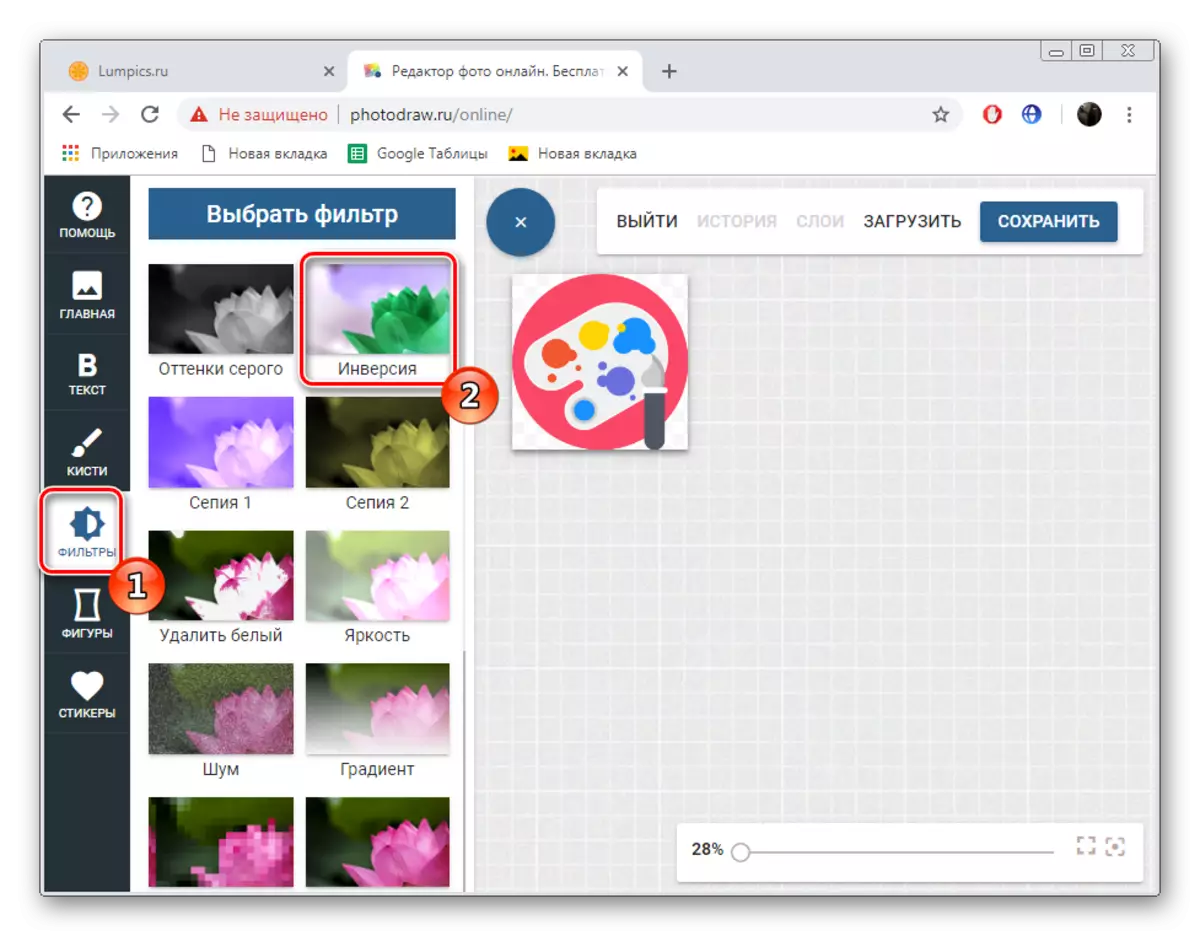
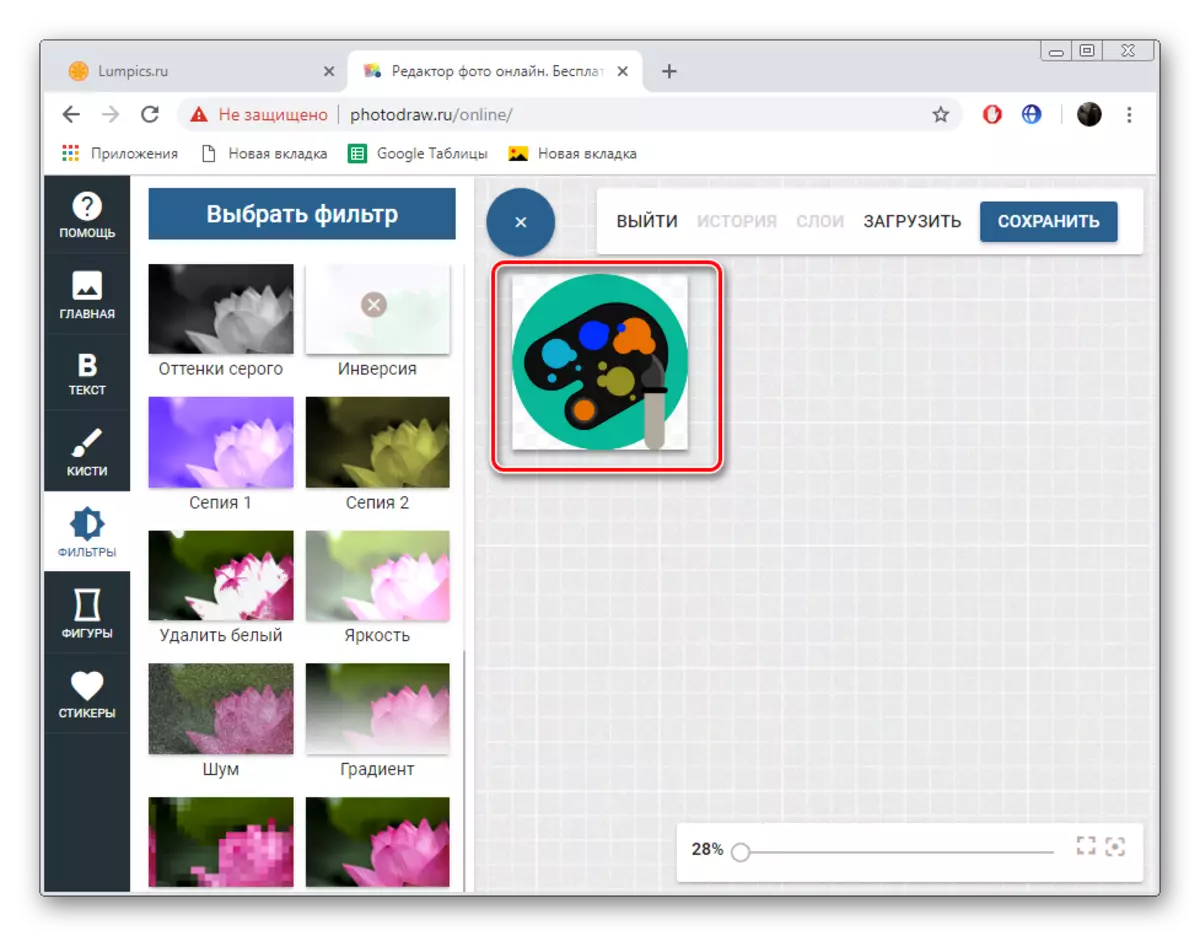
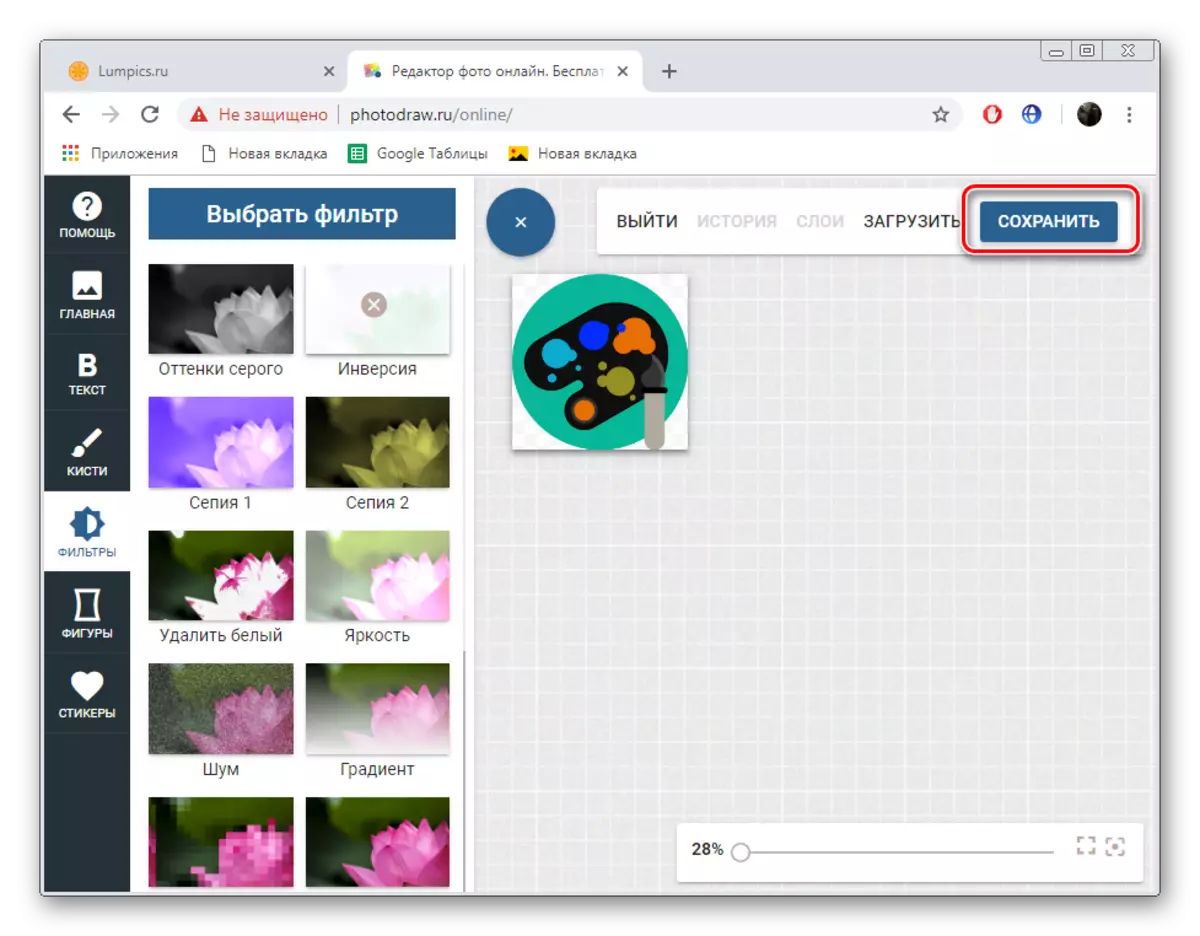
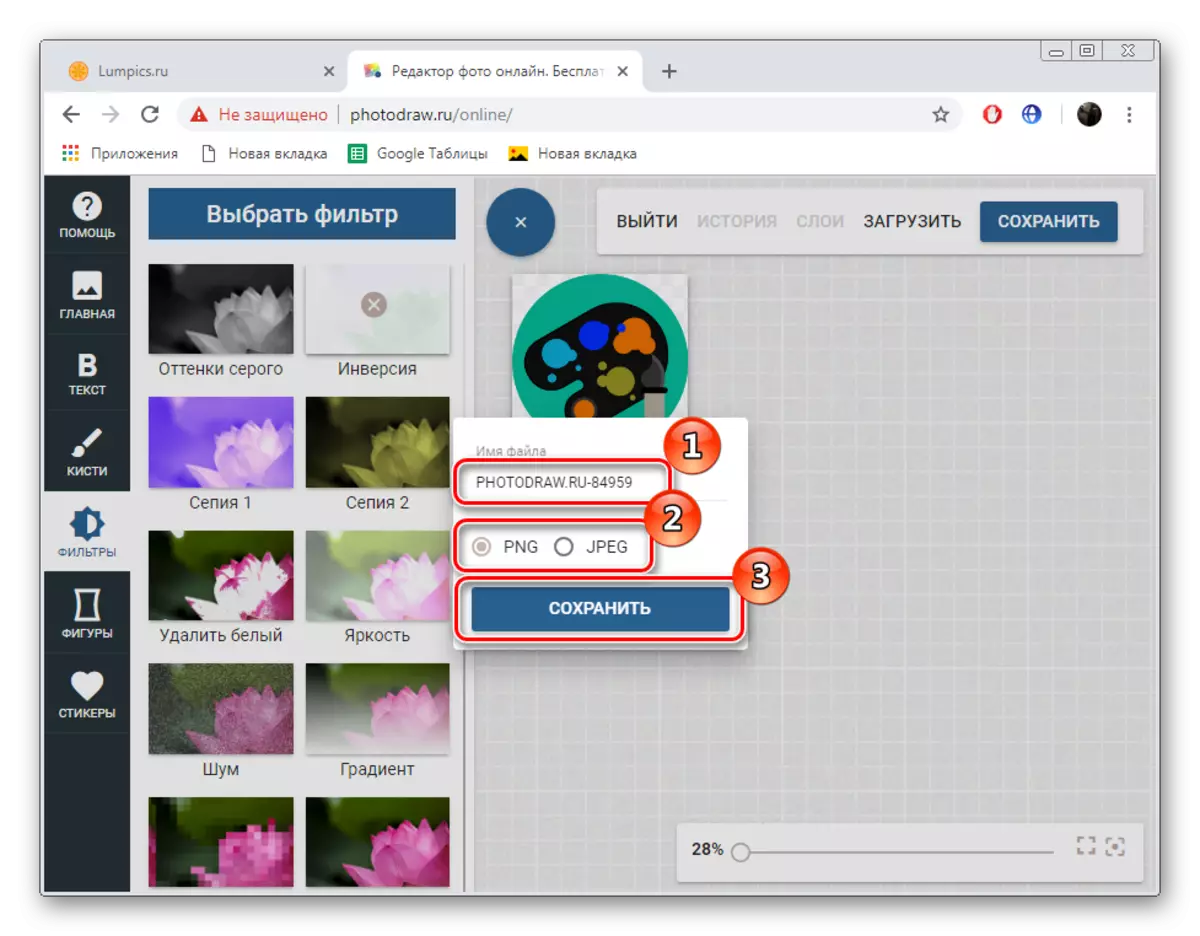
Nou is die gekorrigeer lêer op jou rekenaar, kan die kleur omskakeling taak in ag geneem word oor.
Die vingers van een hand sal genoeg wees om te herbereken alle beskikbare web dienste wat u toelaat om die kleur van die foto te verander as dit sal gebruik word om die gebruiker te wees, sodat jy onmiddellik vind die optimale opsie is nie so eenvoudig nie. Vandag gesels ons in detail oor die twee mees geskikte hulpbronne Internet, en jy, op grond van die instruksies wat, kies die een wat jy gaan gebruik.
